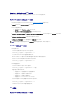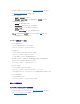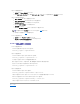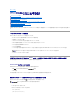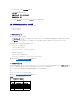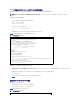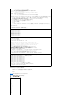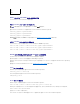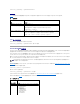Users Guide
目次ページに戻る
DRAC 5 コマンドラインコンソールの設定と使用
Dell™RemoteAccessController5ファームウェアバージョン 1.0 ユーザーズガイド
コマンドラインコンソールの機能
管理下システムでシリアルまたは telnet コンソールを使用するための管理下システムの有効化と設定
Secure Shell(SSH)の使用
DRAC 5 の追加セキュリティオプションを有効にする
ローカルシリアルポートまたは Telnet 管理ステーション(クライアントシステム)を使った管理下システムへの接続
シリアルコンソールの DB-9 ケーブルの接続
管理ステーションのターミナルエミュレーションソフトウェアの設定
シリアルまたは telnet コンソールの使用
この項では、DRAC 5 コマンドラインコンソール(またはシリアル /telnet/ssh コンソール)の機能について情報を提供し、コンソールから管理操作を実行できるようにシステムを設定する方法を説明しま
す。
コマンドラインコンソールの機能
DRAC 5 は、次のシリアルおよび telnet コンソール機能をサポートしています。
l 単一のシリアルクライアント接続と同時に最大 4 つの telnet クライアント接続が可能
l 同時に最大 4 つ SSH クライアント接続
l システムシリアルポートと DRAC 5 NIC を使った管理下システムコンソールへのアクセス
l DRAC 5 の電源導入、電源切断、パワーサイクル、リセット、ログ表示、設定などができるコンソールコマンド
l スクリプト記述に便利な RACADM コマンドのサポート
l コマンドラインの編集と履歴
l シリアルポート経由で出力される管理下システムテキストコンソールを使って接続、表示、対話するための connect com2 シリアルコマンド(BIOS とオペレーティングシステムを含む)
l すべてのコンソールインタフェースでタイムアウト制御
管理下システムでシリアルまたは telnet コンソールを使用するための管理下システムの有効化と設定
以下の項では、管理下システムでシリアル/telnet/ssh コンソールを有効にして設定する方法を説明します。
connect com2 シリアルコマンドの使用
connect com2 シリアルコマンドを使用する場合は、次の項目を正しく設定する必要があります。
l BIOS 設定プログラムの Serial Communication® シリアルポート の設定。
l DRAC の設定。
これらの設定が間違っていると、DRAC 5 に telnet セッションを確立したとき、connect com2 に空白画面が表示される可能性があります。
管理下システムで BIOS 設定プログラムにシリアル接続を設定する方法
出力をシリアルポートにリダイレクトするように BIOS 設定 プログラムを設定するには、次の手順を実行してください。
1. システムをオンにするか、再スタートします。
2. 次のメッセージが表示されたら、ただちに <F2> を押します。
<F2>= System Setup
(<F2>=セットアップユーティリティ)
注:管理下システムで Linux を実行している場合は、connect com2 シリアルコマンドが真の Linux コンソールストリームインタフェースを提供します。
注: セットアップユーティリティをconnect com2 コマンドと一緒に設定する必要があります。